情報番号:012596 【更新日:2011.11.22】
「PCあんしん点検ユーティリティ」手動で診断する方法
対応機器・対象OSとカテゴリ
| 対応機種 |
|
| 対象OS |
Windows(R)7 |
| カテゴリ |
その他のプレインストールソフト、PCサポートソフト |
回答・対処方法
はじめに
「PCあんしん点検ユーティリティ」は、パソコンを長い間あんしんしてお使いいただけるようにサポートするプログラムです。
ご使用のパソコンを定期的(30日ごと)に自動で診断を実行しますが、ここでは手動で診断する方法について説明します。
手動診断は、いつでも実行することができます。
診断する項目は、CPU、メモリ、ハードディスク、バッテリーの4項目です。
各項目の診断内容については、[012601:「PCあんしん点検ユーティリティ」について]を参照してください。
※自動診断については、[012595:「PCあんしん点検ユーティリティ」自動診断について]を参照してください。
操作手順
- [スタート]ボタン
 →[すべてのプログラム]→[TOSHIBA]→[PCあんしん点検]→[PCあんしん点検ユーティリティ]をクリックします。
→[すべてのプログラム]→[TOSHIBA]→[PCあんしん点検]→[PCあんしん点検ユーティリティ]をクリックします。
※または、[スタート]ボタン →[すべてのプログラム]→[TOSHIBA]→[サポート&リカバリー]→[PCあんしん点検]→[PCあんしん点検ユーティリティ]をクリックします。
→[すべてのプログラム]→[TOSHIBA]→[サポート&リカバリー]→[PCあんしん点検]→[PCあんしん点検ユーティリティ]をクリックします。 - 「PCあんしん点検ユーティリティ」の操作画面が表示されます。左下の[診断]ボタンをクリックすると、診断を開始します。
※表示されている診断結果は、前回診断を実行したときの結果です。
※[診断]ボタンが表示されていない場合は、[012598:「PCあんしん点検ユーティリティ」ツールバーの表示/非表示を切り替える方法]を参照してツールバーを表示する設定にしてください。
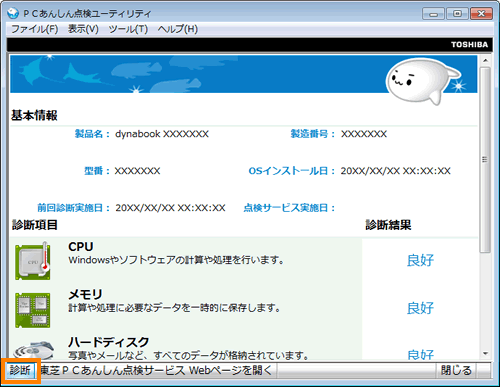 (図1)
(図1)
- 診断の実行中は、”診断結果”欄で「ぱらちゃん」のイラストが回転し、診断が実行中であることをあらわします。
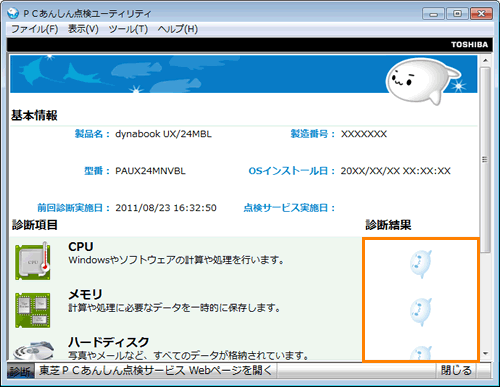 (図2)
(図2)
- 診断が終了すると、”診断結果”欄に結果が表示されます。
※診断結果は、良好、自己点検をおすすめします、点検対象外、未実施のいずれかが表示されます。詳しくは、[012601:「PCあんしん点検ユーティリティ」について]を参照してください。
※[自己点検をおすすめします]と表示された場合の操作については、文末の<補足>を参照してください。
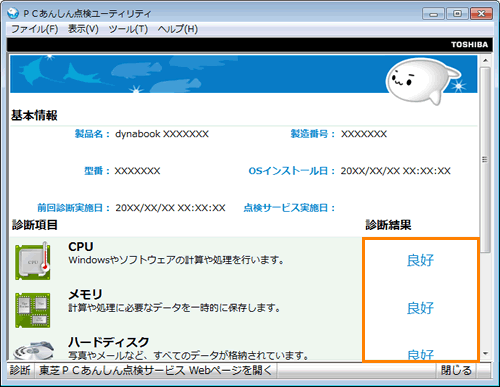 (図3)
(図3)
- 診断が終わりましたら、[閉じる]ボタンをクリックして「PCあんしん点検ユーティリティ」の操作画面を閉じます。
補足
上記手順4の”診断結果”に[自己点検をおすすめします]と表示された場合は、以下の手順で自己点検項目を掲載しているWebページを開くことができます。
- 画面下部の[東芝PCあんしん点検サービス Webページを開く]ボタンまたは”診断結果”項目の[自己点検をおすすめします]をクリックします。
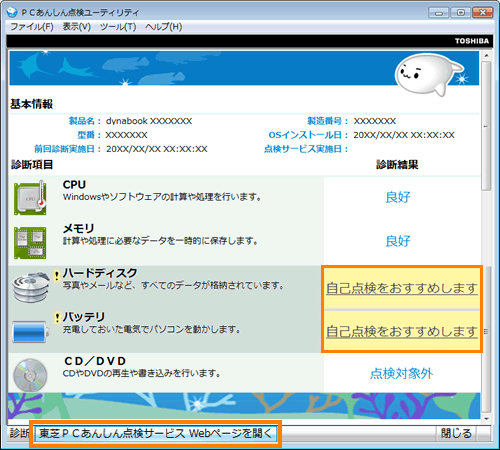 (図4)
(図4)
- 「Internet Explorer」が起動し、「東芝PCあんしん点検」のWebサイトが表示されます。
自己点検項目を確認してください。
※パソコンがインターネットに接続されていない、もしくは、その他の原因でWebサーバーと通信できない場合は、「PCあんしん点検ユーティリティ」内に保持するWebページを開きます。
関連情報
以上
 →[すべてのプログラム]→[TOSHIBA]→[PCあんしん点検]→[PCあんしん点検ユーティリティ]をクリックします。
→[すべてのプログラム]→[TOSHIBA]→[PCあんしん点検]→[PCあんしん点検ユーティリティ]をクリックします。 →[すべてのプログラム]→[TOSHIBA]→[サポート&リカバリー]→[PCあんしん点検]→[PCあんしん点検ユーティリティ]をクリックします。
→[すべてのプログラム]→[TOSHIBA]→[サポート&リカバリー]→[PCあんしん点検]→[PCあんしん点検ユーティリティ]をクリックします。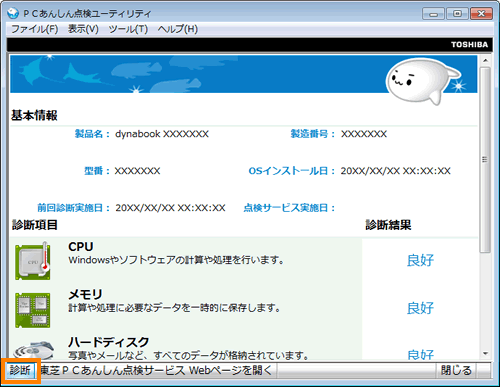 (図1)
(図1)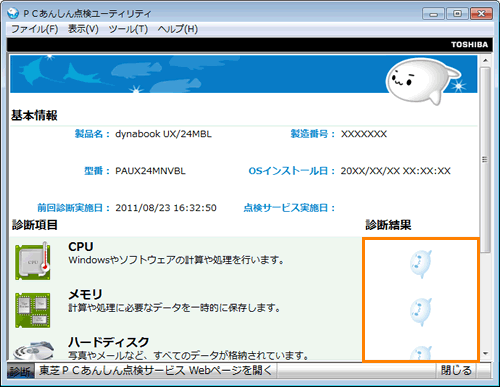 (図2)
(図2)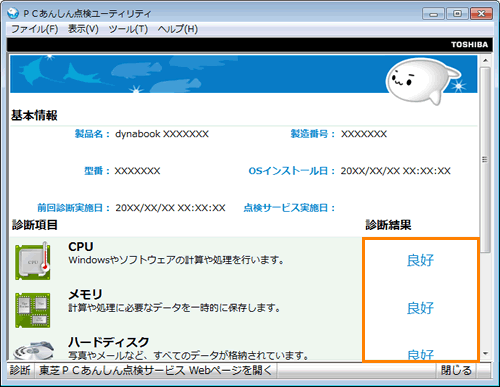 (図3)
(図3)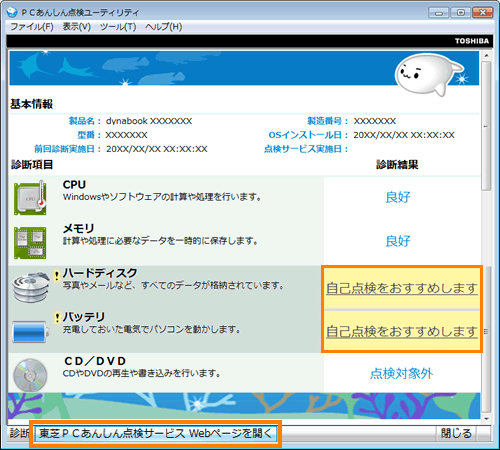 (図4)
(図4)